Γενικά, για να κάνετε επικόλληση λίστας, κάνετε κλικ στην αρχή μιας παραγράφου, ή μεταξύ του αριθμού ή της κουκκίδας και του κειμένου σε ένα στοιχείο λίστας (εικ. 1). Κατά την επικόλληση η λίστα θα τοποθετηθεί στο σημείο που κάνατε κλικ, "σπρώχνοντας" προς τα κάτω την παράγραφο ή το στοιχείο της λίστας που βρισκόταν εκεί.

Εικ. 1: Σημεία επικόλλησης λίστας
Μπορείτε να ελέγξετε τη μορφοποίηση που θα έχουν τα στοιχεία της λίστας κατά την επικόλληση χρησιμοποιώντας το κουμπί Επιλογές επικόλλησης, που εμφανίζεται αμέσως μετά την επικόλληση, κάτω από το κείμενο που επικολλήσατε.
Προσέξτε ιδιαίτερα την επικόλληση αριθμημένης λίστας:
- Αν κάνετε επικόλληση αριθμημένης λίστας και μετά από αυτήν υπάρχει άλλη αριθμημένη λίστα στο έγγραφο, είναι πιθανόν η αρίθμηση αυτής της λίστας να προσαρμοστεί, ώστε να ακολουθεί την αρίθμηση της λίστας που κάνατε επικόλληση. Αν θέλετε να επαναφέρετε τη λίστα ώστε να αρχίζει από 1, κάνετε δεξιό κλικ στο πρώτο στοιχείο της λίστας και στη συνέχεια επιλέξτε Επανέναρξη από 1.
- Αν κάνετε επικόλληση αριθμημένης λίστας και πριν από αυτήν υπάρχει άλλη αριθμημένη λίστα στο έγγραφο, είναι πιθανόν η αρίθμηση της νέας λίστας να μην είναι όπως θα περιμένατε. Μετά την επικόλληση κάνετε δεξιό κλικ στο πρώτο στοιχείο της λίστας που επικολλήσατε και στη συνέχεια κάνετε μία από τις επιλογές:
- Επιλέξτε Συνέχιση αρίθμησης, αν θέλετε η αρίθμηση της νέας λίστας να συνεχίζει την αρίθμηση της υπάρχουσας.
- Επιλέξτε Επανέναρξη από 1, αν θέλετε η νέα λίστα να αρχίζει από το 1.
Ανάλογα με το σημείο που γίνεται η επικόλληση (π.χ. πριν από μια παράγραφο κειμένου ή μεταξύ των στοιχείων μιας υπάρχουσας λίστας), αλλά και ανάλογα με τη μορφή της λίστας που έχετε αντιγράψει (αν είναι λίστα με αρίθμηση ή λίστα με κουκκίδες) έχετε τη δυνατότητα να ελέγξετε τη μορφοποίηση με διάφορους τρόπους, όπως περιγράφεται στη συνέχεια.
Επικόλληση στοιχείων λίστας σε διαφορετικό σημείο του ίδιου εγγράφου
- Κάνετε αντιγραφή (CTRL+C) ή αποκοπή (CTRL+X) της λίστας και στη συνέχεια μεταβείτε στο σημείο του εγγράφου όπου θα κάνετε την επικόλληση.
- Κάνετε κλικ στην αρχή της παραγράφου, πριν από την οποία θα εμφανίζεται η λίστα και πατήστε τη συντόμευση CTRL+V για να κάνετε την επικόλληση.
Επικόλληση στοιχείων λίστας ως νέα λίστα μεταξύ διαφορετικών εγγράφων
- Κάνετε αντιγραφή (CTRL+C) ή αποκοπή (CTRL+X) της λίστας και στη συνέχεια μεταβείτε στο έγγραφο που θα κάνετε την επικόλληση.
- Κάνετε κλικ στην αρχή της παραγράφου πριν από την οποία θέλετε να εμφανίζεται η λίστα και στη συνέχεια πατήστε τη συντόμευση CTRL+V για να κάνετε την επικόλληση.
- Κάνετε κλικ στο κουμπί Επιλογές επικόλλησης και στη συνέχεια:
- Επιλέξτε Διατήρηση μορφοποίησης προέλευσης αν θέλετε να διατηρήσετε τη μορφοποίηση που είχε η λίστα κατά την αντιγραφή, ή
- Επιλέξτε Συμφωνία μορφοποίησης προορισμού αν θέλετε η λίστα να μορφοποιηθεί με τα χαρακτηριστικά του περιβάλλοντος κειμένου.
Επικόλληση λίστας σε υπάρχουσα λίστα
- Κάνετε αντιγραφή (CTRL+C) ή αποκοπή (CTRL+X) της λίστας και στη συνέχεια εντοπίστε τη λίστα όπου θα γίνει η επικόλληση.
- Κάνετε κλικ στο στοιχείο πάνω από το οποίο θα τοποθετηθεί η λίστα. Για να τοποθετηθεί η λίστα στο τέλος της υπάρχουσας κάνετε κλικ στην αρχή της παραγράφου που ακολουθεί.
- Πατήστε τη συντόμευση CTRL+V για να κάνετε την επικόλληση και στη συνέχεια κάνετε κλικ στο κουμπί Επιλογές επικόλλησης.
- Στο μενού Επιλογές επικόλλησης κάνετε ένα από τα επόμενα:
- Επιλέξτε Συγχώνευση με υπάρχουσα λίστα, όταν έχετε μία από τις ακόλουθες περιπτώσεις:

Εικ. 2: Eπικόλληση λίστας σε λίστα με συγχώνευση- Αντιγράψατε μια αριθμημένη λίστα "Α" και θέλετε να την κάνετε επικόλληση σε μια αριθμημένη λίστα "Β", ώστε η αρίθμηση της "Α" να ακολουθεί την αρίθμηση της "Β".
- Αντιγράψατε μια λίστα με κουκκίδες "Α" και θέλετε να την κάνετε επικόλληση σε μια λίστα με αρίθμηση "Β" ώστε οι κουκκίδες της "Α" να αντικατασταθούν από αρίθμηση, που θα ακολουθεί την αρίθμηση της "Β".
- Αντιγράψατε μια αριθμημένη λίστα "Α" και θέλετε να την κάνετε επικόλληση σε μια λίστα με κουκκίδες "Β" ώστε η αρίθμηση της "Α" να αντικατασταθεί από κουκκίδες, όπως η "Β".
- Επιλέξτε Επικόλληση νέας λίστας ή Επικόλληση λίστας χωρίς συγχώνευση, όταν έχετε μία από τις ακόλουθες περιπτώσεις:
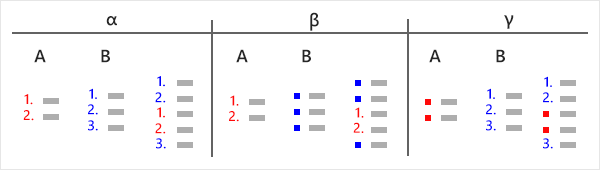
Εικ. 3: Eπικόλληση λίστας σε λίστα χωρίς συγχώνευση- Αντιγράψατε μια αριθμημένη λίστα "Α" και θέλετε να την κάνετε επικόλληση σε μια αριθμημένη λίστα "Β", ώστε η αρίθμηση και στις δύο λίστες να παραμείνει ως έχει.
- Αντιγράψατε μια αριθμημένη λίστα "Α" και θέλετε να την κάνετε επικόλληση σε μια λίστα με κουκκίδες "Β" ώστε η "Α" να διατηρήσει την αρίθμηση.
- Αντιγράψατε μια λίστα με κουκκίδες "Α" και θέλετε να την κάνετε επικόλληση σε μια λίστα με αρίθμηση "Β" ώστε η "Α" να διατηρήσει τις κουκκίδες.
ΣΗΜΕΙΩΣΗ: Η επιλογή Επικόλληση νέας λίστας ή Επικόλληση λίστας χωρίς συγχώνευση χρησιμοποιείται συνήθως όταν η λίστα που κάνετε επικόλληση θέλετε να εμφανίζεται ως υπο-λίστα σε ένα από τα στοιχεία της υπάρχουσας λίστας, όπως περιγράφεται στη συνέχεια.
- Επιλέξτε Συγχώνευση με υπάρχουσα λίστα, όταν έχετε μία από τις ακόλουθες περιπτώσεις:
Επικόλληση λίστας ως υπο-λίστα σε στοιχείο υπάρχουσας λίστας
- Κάνετε αντιγραφή (CTRL+C) ή αποκοπή (CTRL+V) της λίστας και στη συνέχεια εντοπίστε τη λίστα όπου θα γίνει η επικόλληση.
- Κάνετε κλικ στο επόμενο στοιχείο από αυτό που θα περιέχει την υπο-λίστα. Για να δημιουργήσετε υπο-λίστα στο τελευταίο στοιχείο της υπάρχουσας κάνετε κλικ στην αρχή της παραγράφου που ακολουθεί.
- Πατήστε τη συντόμευση CTRL+V για να κάνετε την επικόλληση και στη συνέχεια κάνετε κλικ στο κουμπί Επιλογές επικόλλησης.
- Στο μενού Επιλογές επικόλλησης επιλέξτε Επικόλληση νέας λίστας ή Επικόλληση λίστας χωρίς συγχώνευση.
- Επιλέξτε τα στοιχεία που κάνατε επικόλληση και στη συνέχεια κάνετε κλικ στο κουμπί Αύξηση εσοχής της ομάδας Παράγραφος στην καρτέλα Κεντρική.
– «Control the formatting when you paste text», Office Online Support
– Ενσωματωμένα αρχεία Βοήθειας του Word
Δεν υπάρχουν σχόλια:
Δημοσίευση σχολίου